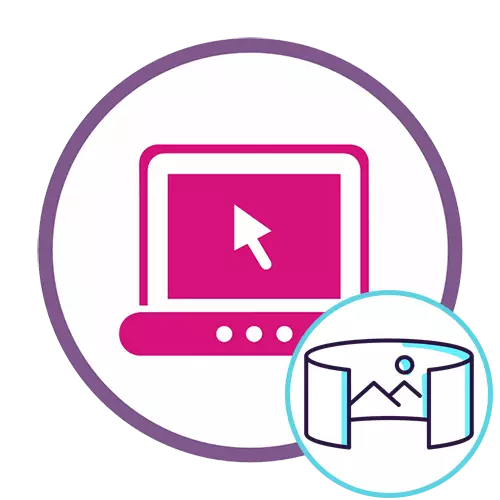
পদ্ধতি 1: RoundMe
RoundMe একটি অস্বাভাবিক অনলাইন একটি কম্পিউটারে বা ভার্চুয়াল বাস্তবতা চশমার সাথে 360 ডিগ্রি দেখতে একটি প্রকল্প বিদ্যমান প্যানোরামিক ফটো রূপান্তর করার জন্য ডিজাইন করা সার্ভিস। এটা প্রথম স্থানে বিবেচনা করুন, এবং তারপর মান সমাধান সম্পর্কে আমাদের বলুন।
অনলাইন পরিষেবা RoundMe যান
- সাইট, যেখানে অবিলম্বে "শুরু করা যাক" বাটনে ক্লিক করুন প্রধান পৃষ্ঠা খোলার জন্য উপরের লিঙ্কটি ব্যবহার করুন।
- একটি অনুমোদন বিকল্প নির্বাচন করুন অথবা উপযুক্ত ফর্মটি পূরণ করে একটি নতুন প্রোফাইল তৈরি করুন।
- সফলভাবে অ্যাকাউন্টে লগ ইন করার পর, ক্লিক করুন "ট্যুর তৈরি করুন"।
- আপনি যে প্রদর্শিত হয় ফর্মে ফটো সরাতে বা "এক্সপ্লোরার" মাধ্যমে এটি খোলার জন্য শিলালিপি "ব্রাউজ" ক্লিক করতে পারেন।
- যোগ করার আগে, ফটো সর্বাধিক মাপ সীমাবদ্ধতা উপস্থিতি সম্পর্কে পড়ুন।
- "এক্সপ্লোরার", একটি উপযুক্ত ছবি নির্বাচন করুন এবং বাম মাউস বাটন দিয়ে ডাবল-ক্লিক করুন।
- RoundMe পরিদৃশ্য সৃষ্টির, যা কয়েক মিনিট সময় নিতে পারে সম্পূর্ণ করতে আশা।
- নির্মিত প্রকল্প সম্পর্কে মৌলিক তথ্য পূরণ করুন পাশাপাশি, অবস্থান ও কক্ষ তথ্য নির্দিষ্ট যেমন প্রয়োজনে।
- প্রকাশন বাটন যদি আপনি অন্য ব্যবহারকারীদের অন্যান্য RoundMe বিষয়বস্তু মধ্যে আপনার প্যানোরামা দেখতে চান চালু করুন।
- দ্রুত প্রকল্প সংরক্ষণ করতে "সংরক্ষণ করুন" ক্লিক করুন।
- এখন আপনি সমাপ্ত পরিদৃশ্য, উদাহরণস্বরূপ, ভার্চুয়াল বাস্তবতা চশমা সংযোগ অথবা সাইটের মধ্যে একটি মাউস এবং অতিরিক্ত সরঞ্জাম ব্যবহার ক্যামেরা নিয়ন্ত্রণের দ্বারা দেখতে পারেন।
- সবুজ বাটনে ক্লিক করুন যদি আপনি নতুন ইমেজ ডাউনলোড করতে যেতে চান এবং ঠিক একই প্রোজেক্ট তৈরি করুন।


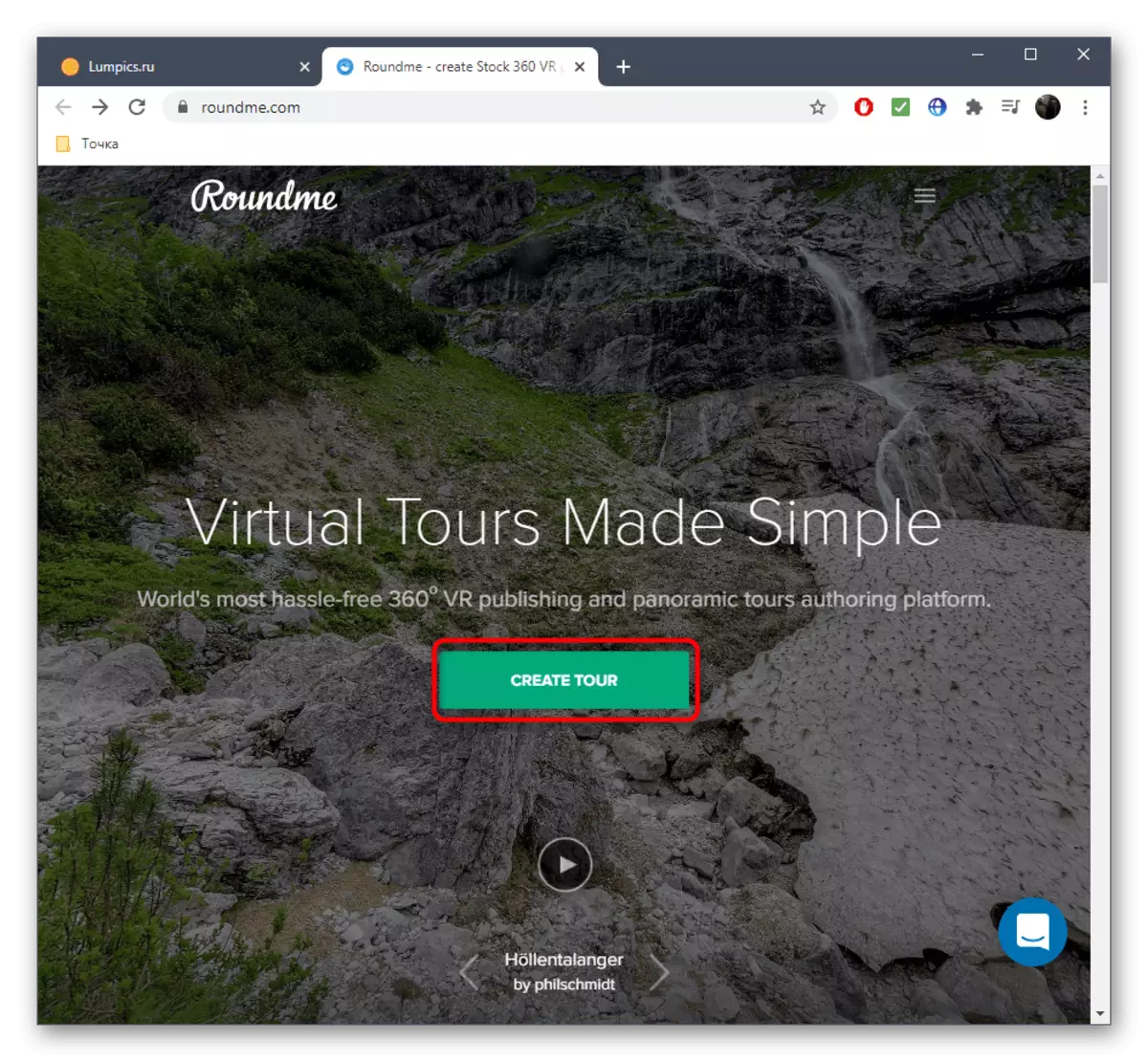









সমাপ্ত প্রকল্পের লিঙ্কটি অনুলিপি করুন বন্ধুদের সাথে শেয়ার করুন বা দ্রুত অ্যাক্সেস করতে আপনার কম্পিউটারের তে সংরক্ষণ করুন।
পদ্ধতি 2: Fotor
Fotor অনলাইন পরিষেবা কার্যকারিতা এক সারিবদ্ধ একাধিক ফটো করার জন্য ডিজাইন করা, যার ফলে প্রয়োজনীয় আকারের পরিদৃশ্য বিরচন একটি বিশেষ মডিউল অন্তর্ভুক্ত করা হয়েছে। আমরা এই সাইটের সাথে মোকাবেলা করতে একটি ছোট প্রকল্পের সৃষ্টি প্রতিলিপি অফার।
অনলাইন পরিষেবা fotor যান
- একবার সাইটের প্রধান পৃষ্ঠায়, "শুরু করা যাক" ক্লিক করুন।
- সম্পাদক ডাউনলোড করার পর, আপনি অবিলম্বে ডেডিকেটেড এলাকা থেকে ফাইল টেনে অথবা "এক্সপ্লোরার" মাধ্যমে তাদের ডাউনলোড করতে পারেন।
- প্রতিটি ফ্রেম তাই কোনো সময় এটি সম্পাদনা বা কর্মক্ষেত্র মধ্যে সরানোর জন্য উপলব্ধ এ ডান দিকে মেনুতে প্রদর্শিত হয়।
- যদি প্রয়োজন হয় তাহলে, ফ্রেমের অবস্থান পরিবর্তন পরিদৃশ্য ধরণ থেকে ঠেলাঠেলি।
- boundarization সেটিংসে পে দৃষ্টি আকর্ষণ: স্লাইডার উহার পরামিতি পরিবর্তন করতে নিয়ে যান।
- পটভূমির উপর কাজ "রঙ ও বুনট" বিভাগে অনুমতি দেবে।
- এখন পর্যন্ত, ব্যাকগ্রাউন্ড ইমেজ নির্বাচন করুন অথবা প্রয়োজনে একরঙা সমন্বয়।
- "সংরক্ষণ" সম্পাদনা শেষ হয়ে গেলে কম্পিউটারে পরিদৃশ্য সংরক্ষণ করতে প্রেস।
- এটির জন্য অনুকূল নাম সেট করুন, ফাইল টাইপ, গুণমান নির্বাচন করুন ও ডাউনলোড শুরুর নিশ্চিত করুন।
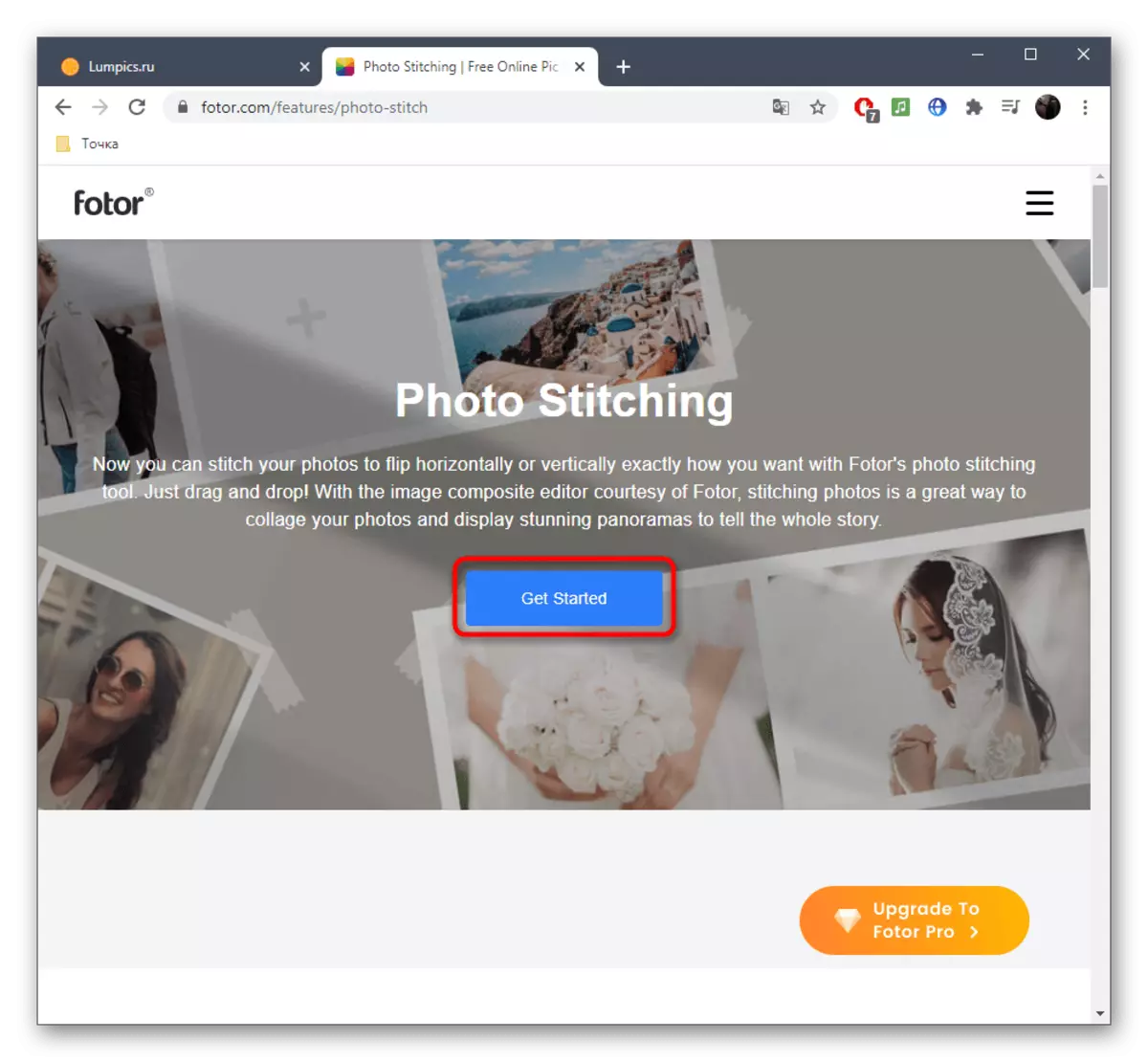



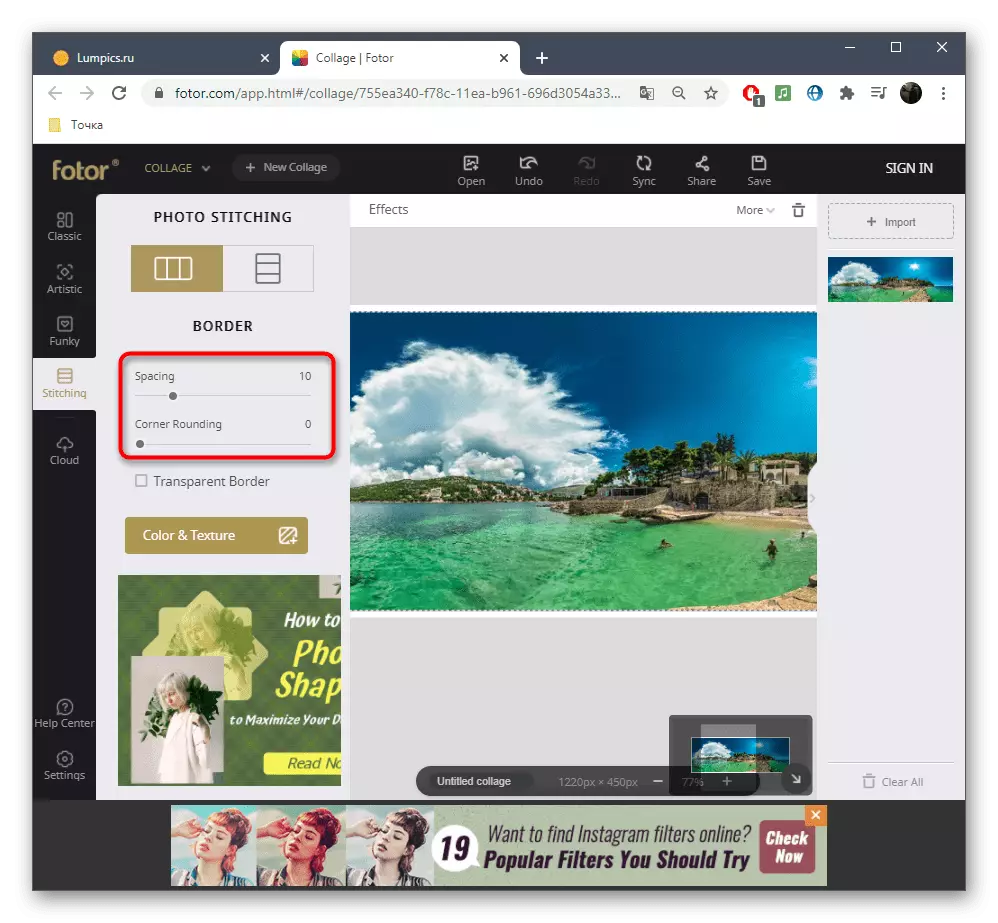
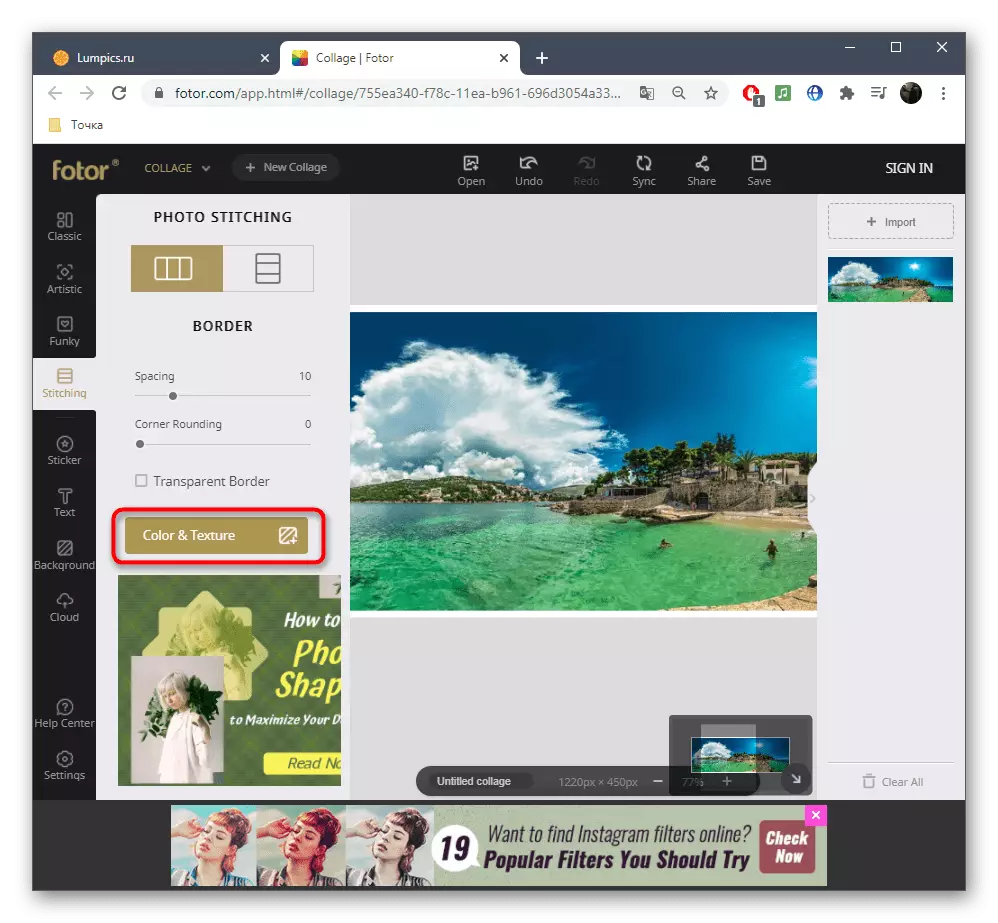



ফটোগ্রাফার সংরক্ষণ করতে, আপনাকে অনলাইন পরিষেবাতে অনুমোদন করতে হবে, এবং প্রিমিয়াম সরঞ্জামের ব্যবহার করার জন্য আপনাকে পূর্ণ সংস্করণ কেনা প্রয়োজন।
পদ্ধতি 3: WOFOX
অনলাইন পরিষেবা তৃতীয় প্রকার সাইটের WoFox নামক প্রতিনিধিত্ব করে। সরঞ্জামের তাঁর সেট এক পূর্ণ দৈর্ঘ্যের ছবি, যা কখনও যখন তাদের প্রক্রিয়াকরণের প্রয়োজন বোধ করা হয় বেশ কিছু প্যানোরামা উপার্জন উপর দৃষ্টি নিবদ্ধ করা হয়। এই প্রক্রিয়া অনেক সময় লাগবে না এবং সব ছবি সংরক্ষণের ফর্ম্যাট অবিলম্বে প্রাপ্ত করা যাবে।
WOFOX অনলাইন পরিষেবা যান
- সাইটের সাথে মিথষ্ক্রিয়া শুরু করার জন্য, আপনি একটি প্রমিত নিবন্ধন প্রক্রিয়া মধ্য দিয়ে যেতে বা শুধু Google মেল লগ ইন করতে হবে।
- এর পর, প্রোফাইল পৃষ্ঠায়, "তৈরি করুন" ব্লক প্রসারিত।
- চয়ন করুন গত আইটেম "প্যানোরামা সম্পাদক" নামক নেই।
- সংশ্লিষ্ট বোতামে ক্লিক করে অবিলম্বে একটি স্ন্যাপশট ডাউনলোড করুন।
- একটি ছবি দিয়ে কতটা panoramic অংশ বিভক্ত করা হবে এবং সম্পাদনা নিশ্চিত করুন।
- সম্পাদক উইন্ডোটি মাধ্যমে ফলাফল ফলাফলটি দেখুন এবং যদি প্রয়োজন হয় তবে প্রতিটি প্যানোরামের আকার পরিবর্তন করুন।
- প্রয়োজন হলে সরঞ্জাম সম্পাদনা করতে অন্যান্য উপস্থিতি সরঞ্জাম ব্যবহার করুন।
- যত তাড়াতাড়ি আপনি ফলাফল সংরক্ষণ করতে চান, "ডাউনলোড করুন" বোতামে ক্লিক করুন।
- আপনি আপনার কম্পিউটারে ইমেজটি ডাউনলোড করতে চান এমন ফর্ম্যাটটি নির্দিষ্ট করুন এবং ডাউনলোডটি শুরু করুন।
- প্রস্তুতি কয়েক সেকেন্ড সময় লাগবে, যার পরে আপনি ডাউনলোড নিশ্চিত করতে পারেন।
- আর্কাইভের শেষটি ডাউনলোড করুন এবং সমস্ত প্যানোরামগুলি দেখতে এটি খুলুন।
- প্রতিটি অংশ তার নিজস্ব পৃথক রুম আছে, তাই বিভ্রান্ত পেতে চালু করা হবে না।
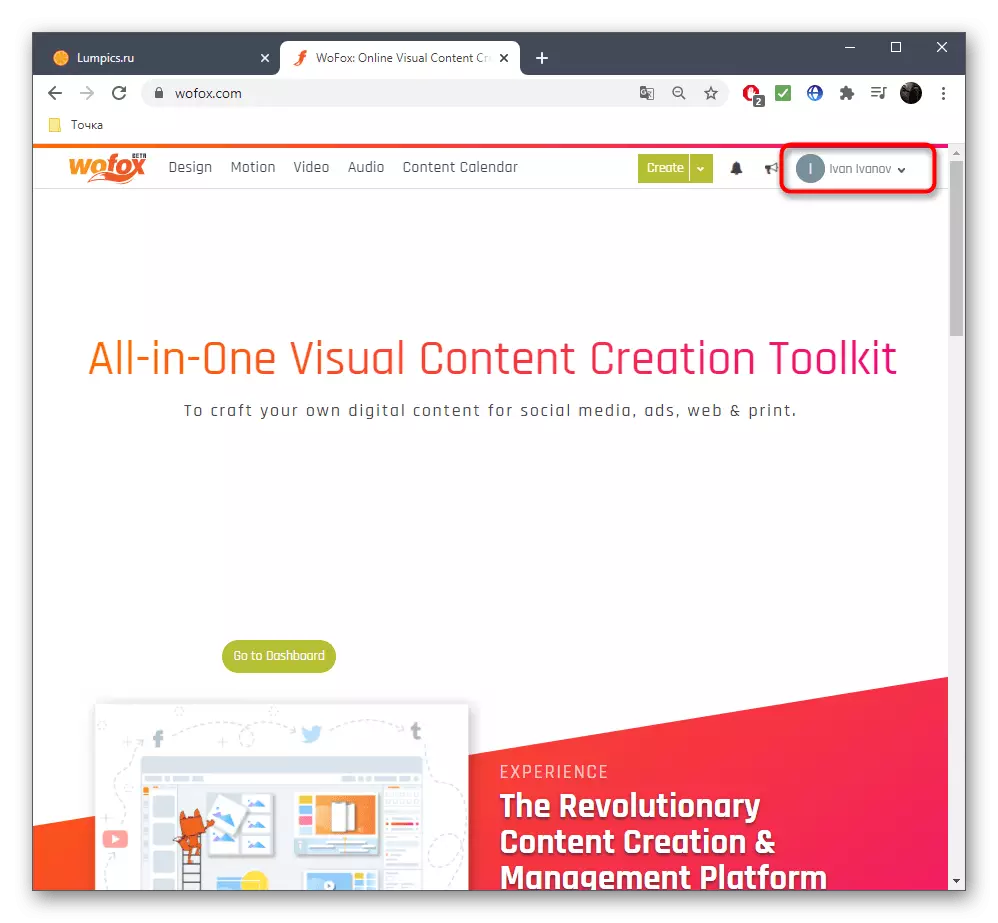
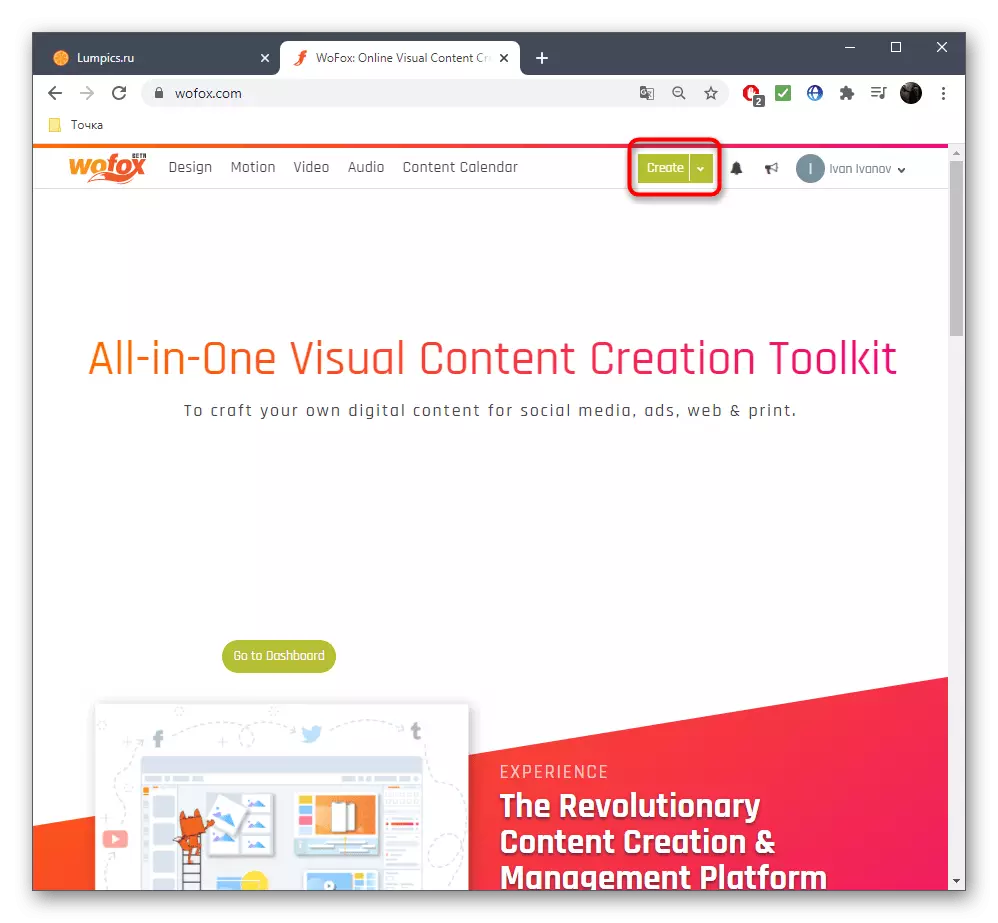
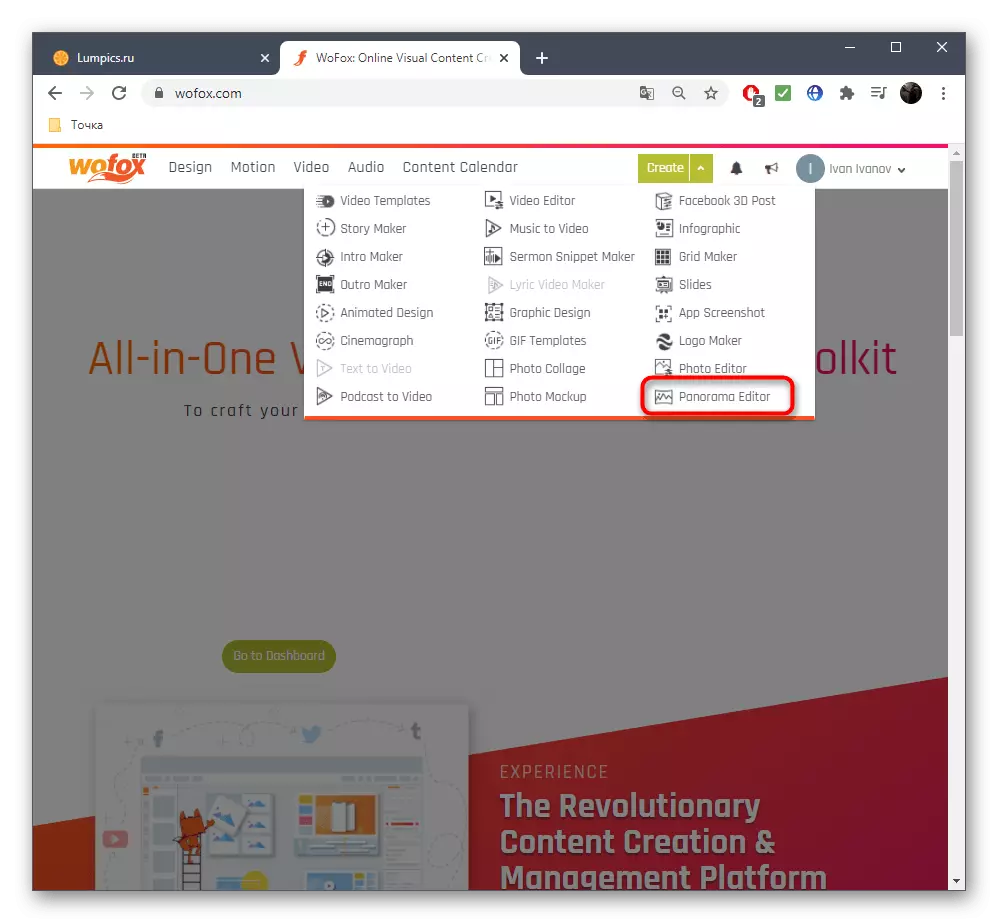


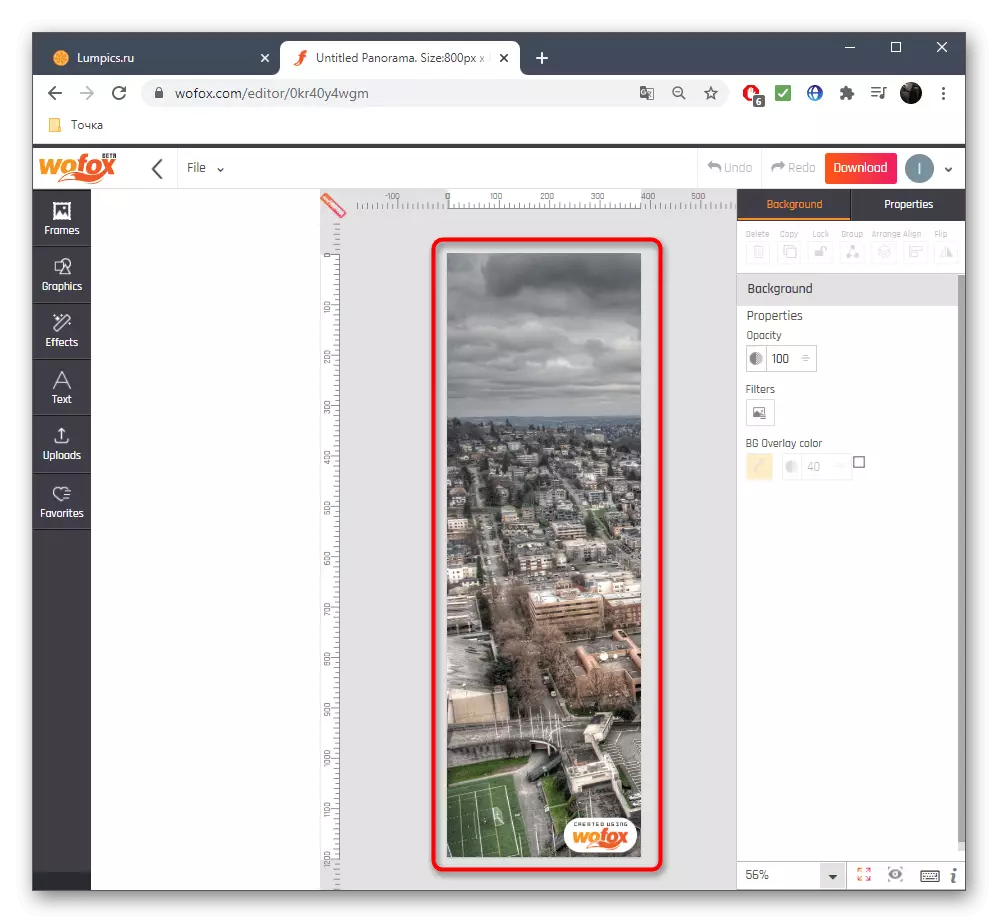






মনে রাখবেন যে অনলাইন পরিষেবাগুলি সকল ব্যবহারকারীদের জন্য উপযুক্ত নয়, তাই কিছু বিশেষ সফটওয়্যার ব্যবহার না করেই কাজ করবে না। এর সাথে মিথস্ক্রিয়াগুলির উদাহরণ এবং সেইসাথে সর্বোত্তম সমাধান, আমরা নীচের লিঙ্কে আমাদের ওয়েবসাইটে আলাদা উপকরণগুলিতে পড়তে প্রস্তাব করছি।
আরো পড়ুন:
ফটো থেকে প্যানোরাম তৈরি করার জন্য প্রোগ্রাম
ফটোশপে একটি প্যানোরামা তৈরি করুন
